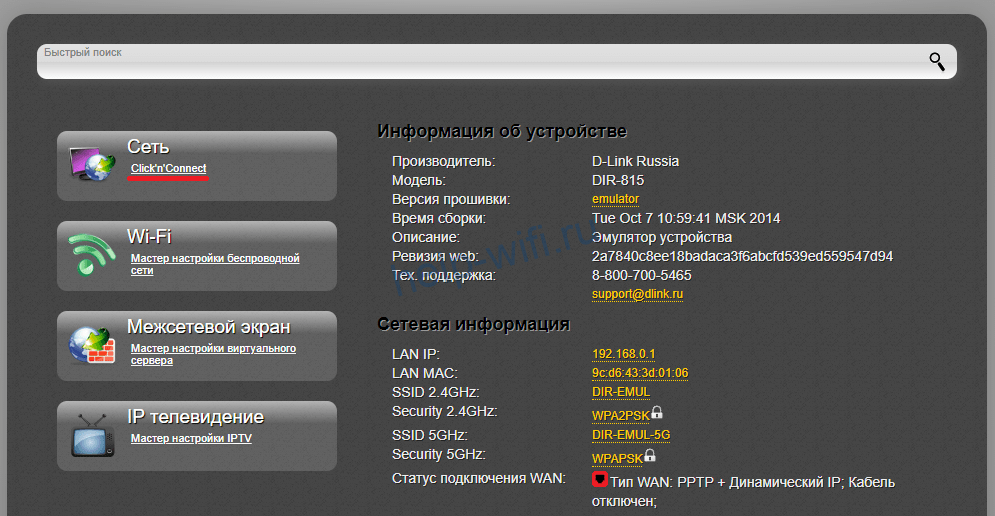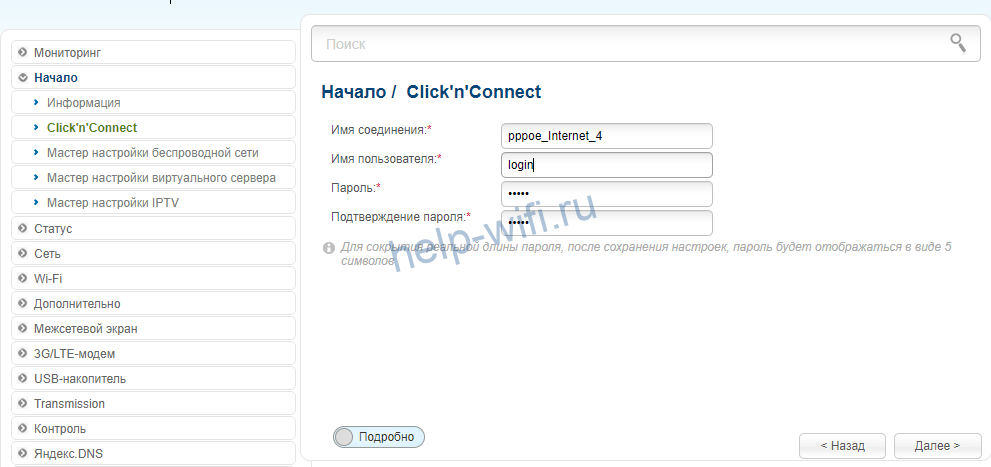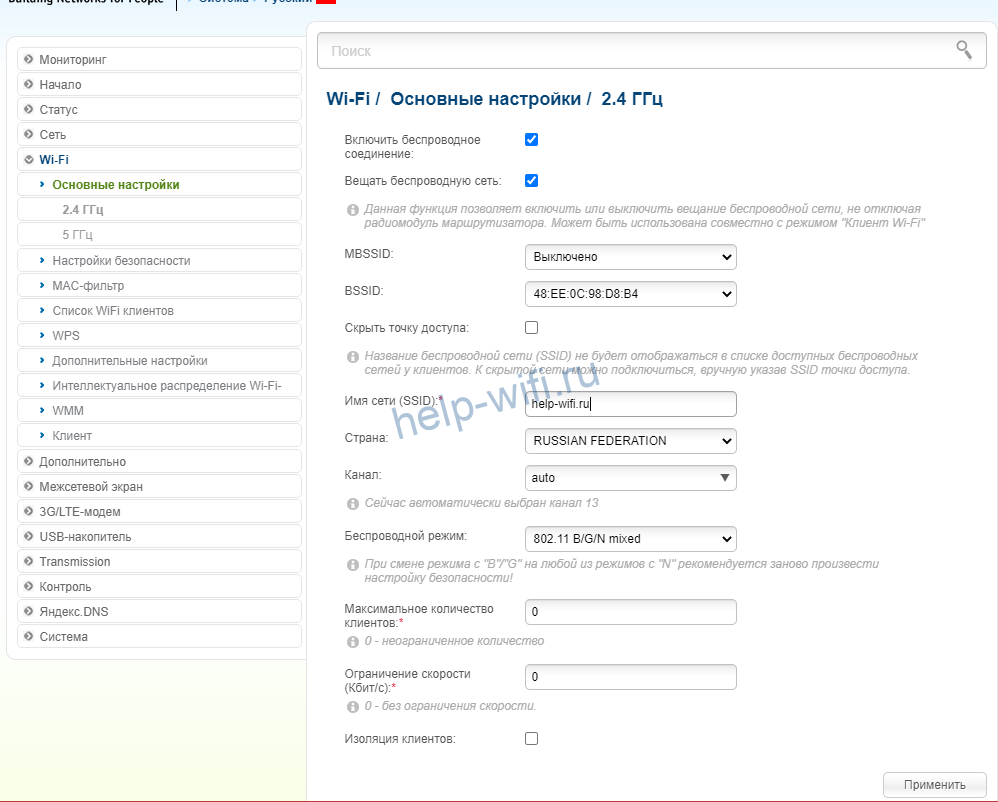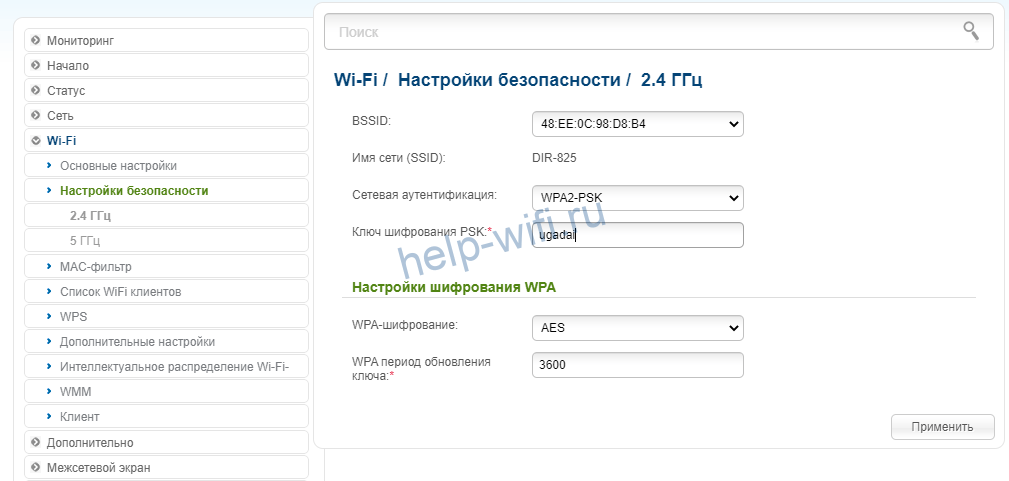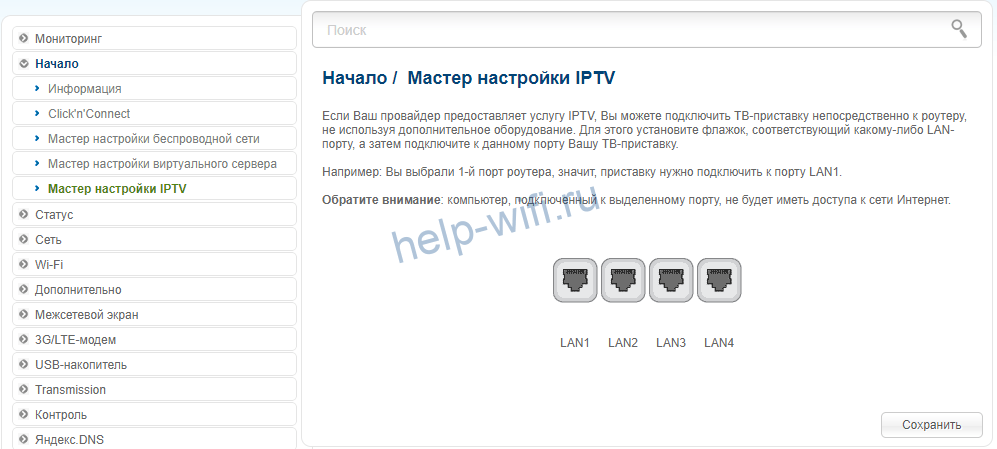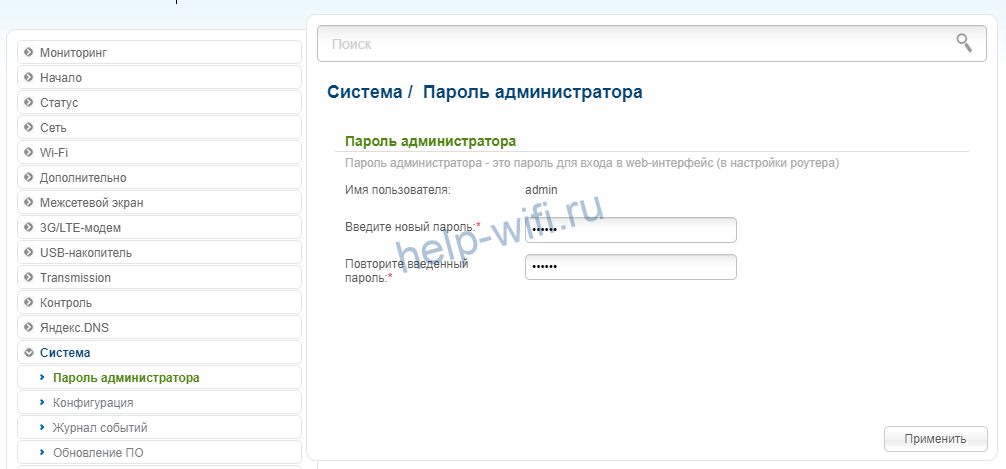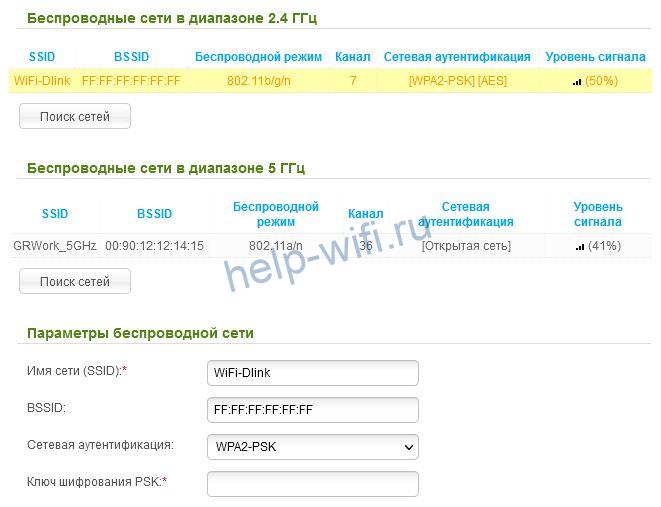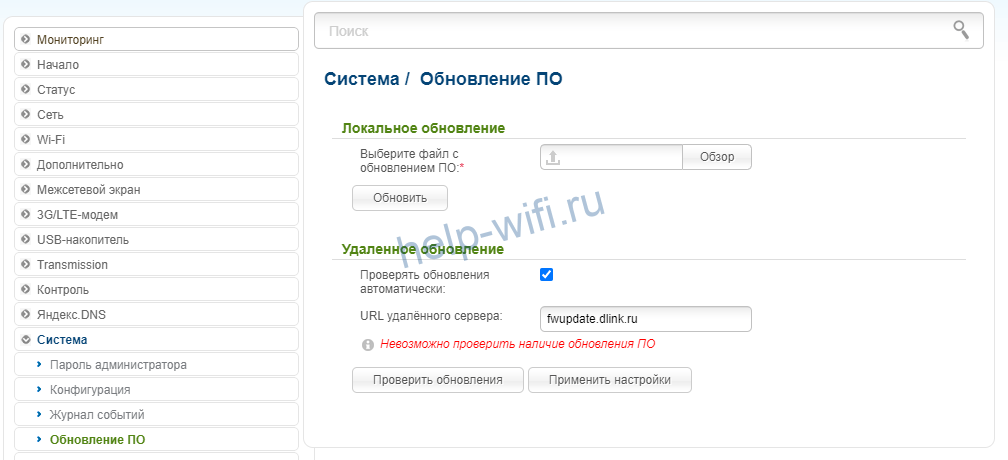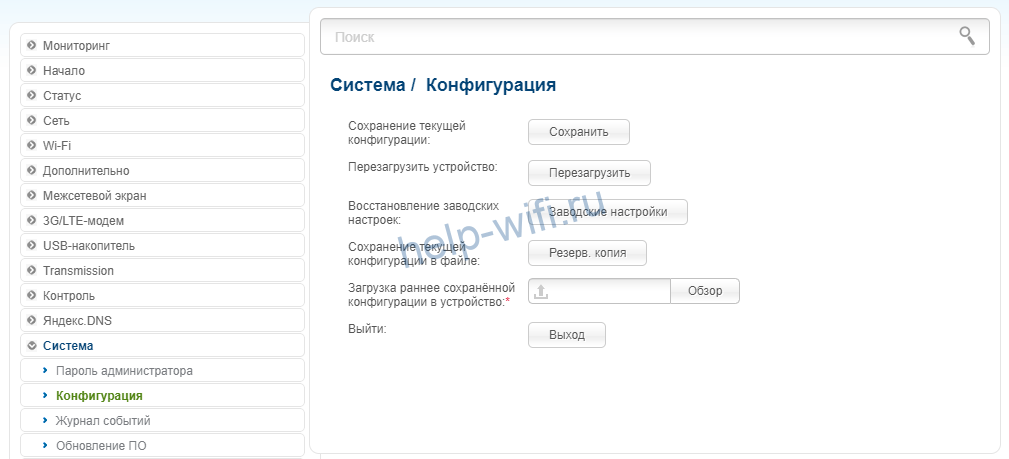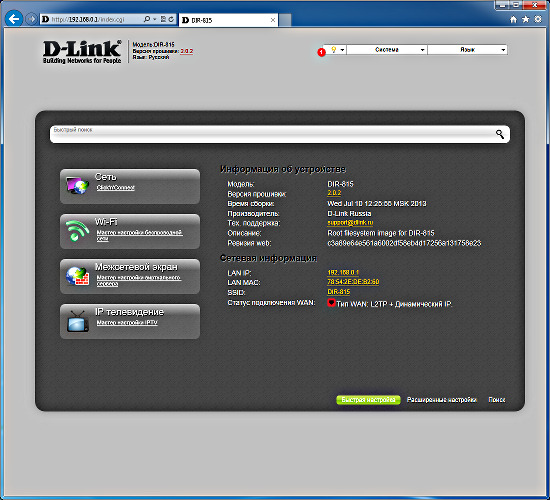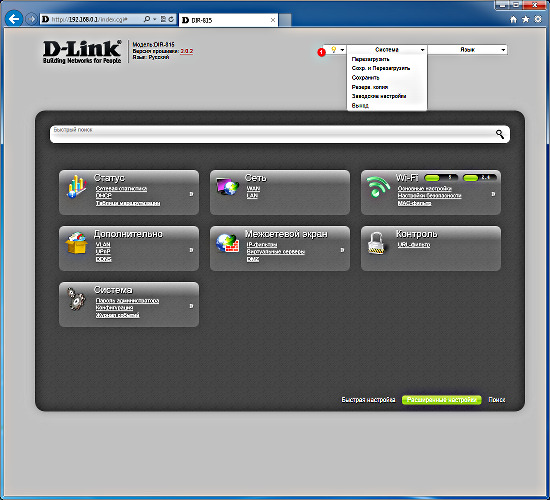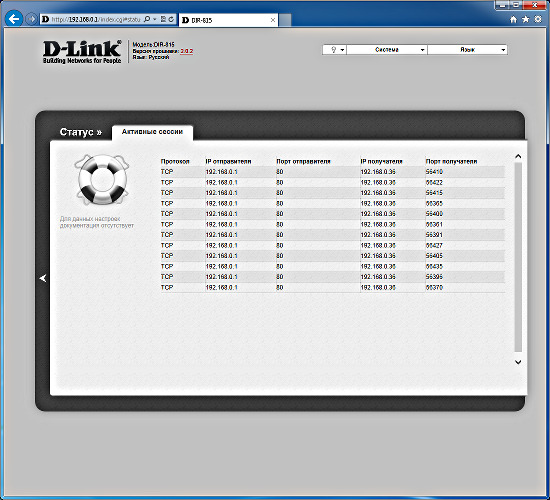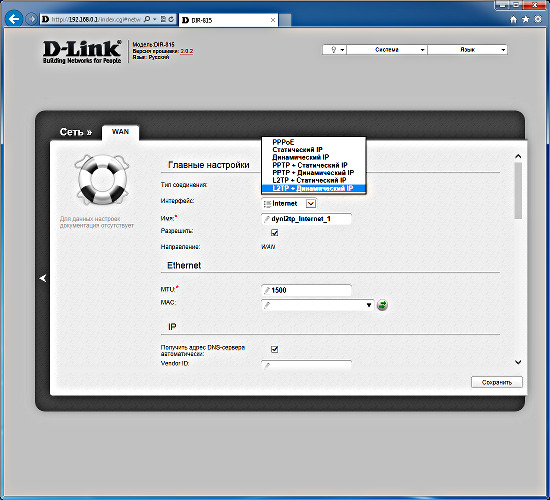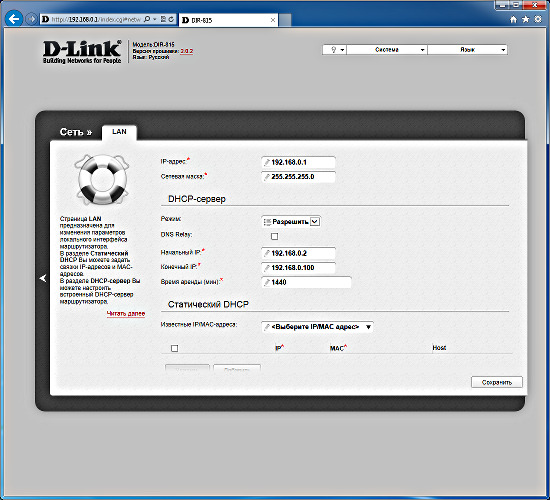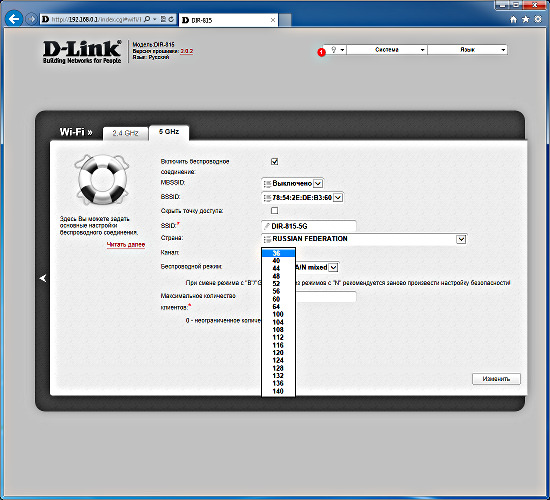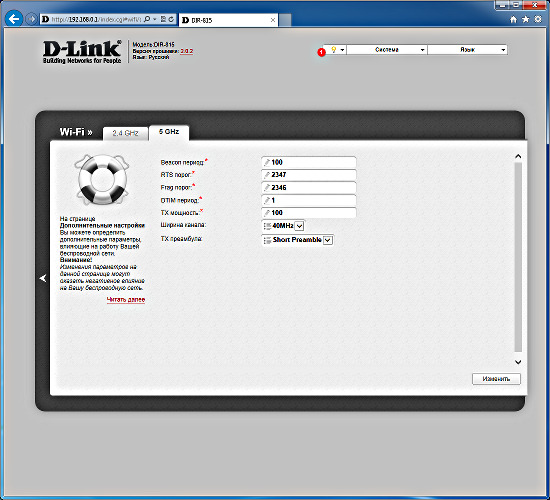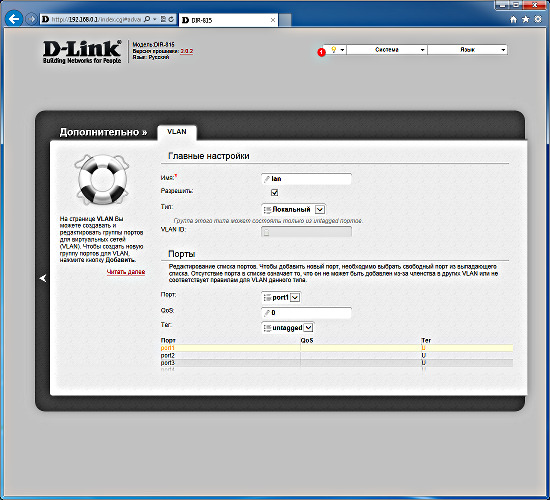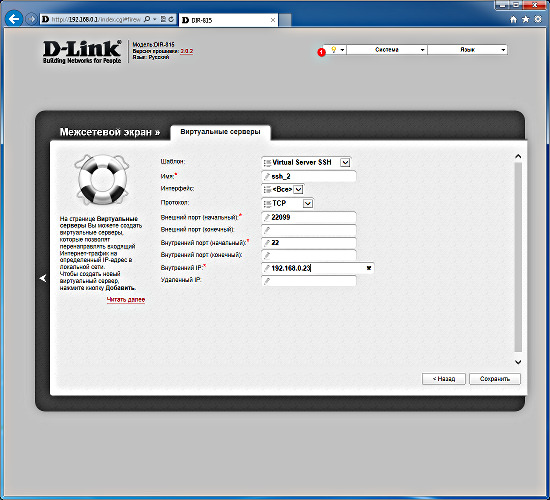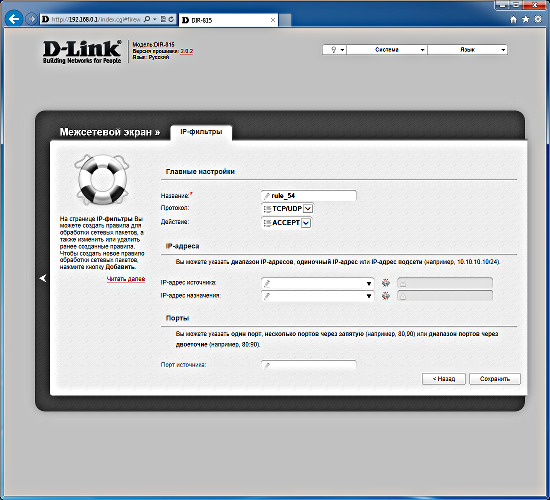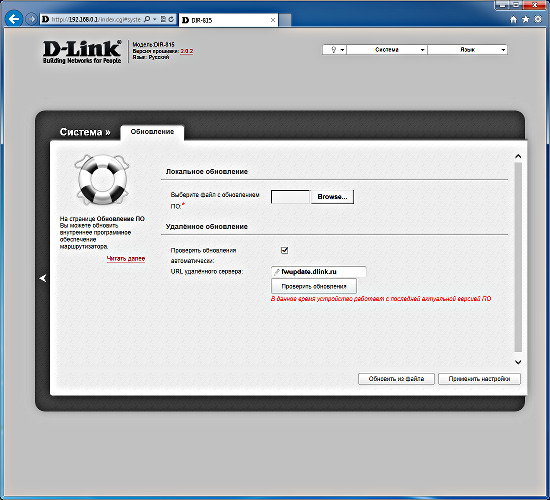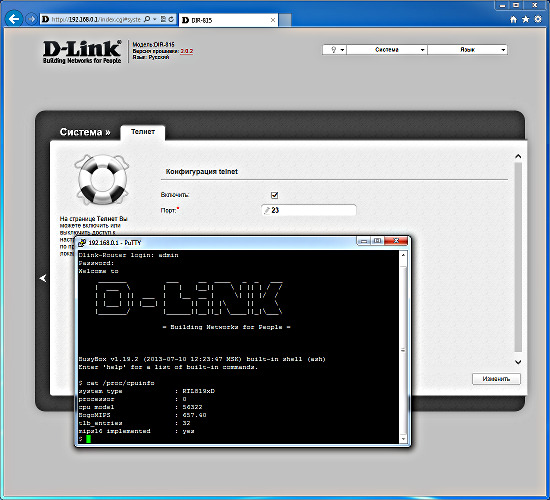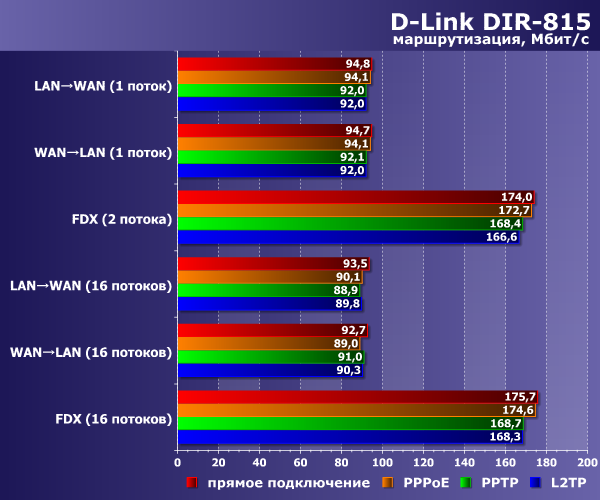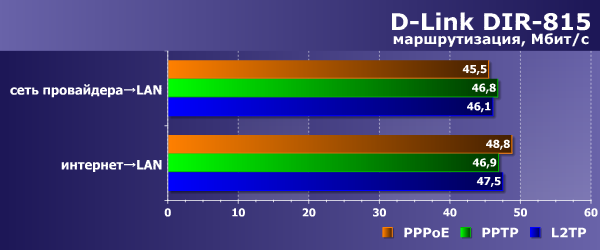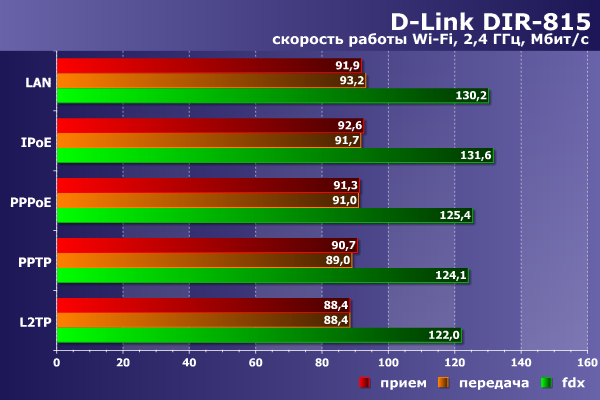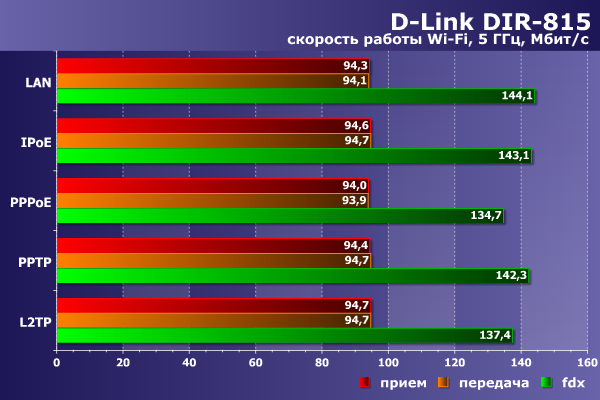| DIR-815/R4 | DIR-815/S | |
 |
 |
|
|
Аппаратное обеспечение |
||
|
Процессор |
RTL8197FH-VG (1 ГГц) |
RTL8197FN (1 ГГц) |
|
Оперативная память |
128 MБ, DDR2, встроенная в процессор |
64 MБ, DDR2, встроенная в процессор |
|
Flash-память |
128 МБ, NAND SPI |
16 МБ, SPI |
|
Интерфейсы |
Порт WAN 10/100BASE-TX 4 порта LAN 10/100BASE-TX Порт USB 2.0 |
Порт WAN 10/100BASE-TX 4 порта LAN 10/100BASE-TX |
|
Индикаторы |
Питание Интернет 4 индикатора Локальная сеть Беспроводная сеть 2.4G Беспроводная сеть 5G WPS USB |
Интернет Беспроводная сеть / WPS 2.4G Беспроводная сеть / WPS 5G WAN 4 индикатора Локальная сеть |
|
Кнопки |
Кнопка POWER для включения/выключения питания Кнопка WIFI для включения/выключения беспроводной сети Кнопка WPS для подключения устройств mesh-сети и установки беспроводного соединения Кнопка RESET для возврата к заводским настройкам |
Кнопка RST/WPS для возврата к заводским настройкам и установки беспроводного соединения |
|
Антенна |
Четыре внешние несъемные антенны |
Четыре внутренние антенны |
|
Коэффициент усиления 5 дБи |
Коэффициент усиления 3,5 дБи |
|
|
Схема MIMO |
2 x 2, MU-MIMO |
|
|
Разъем питания |
Разъем для подключения питания (постоянный ток) |
|
|
Программное обеспечение |
||
|
Типы подключения WAN |
||
|
Мобильный интернет (при использовании поддерживаемого USB-модема) |
+ |
– |
|
PPPoE |
+ |
+ |
|
IPv6 PPPoE |
+ |
+ |
|
PPPoE Dual Stack |
+ |
+ |
|
Статический IPv4 / Динамический IPv4 |
+ |
+ |
|
Статический IPv6 / Динамический IPv6 |
+ |
+ |
|
PPPoE + Статический IP / Динамический IP (PPPoE Dual Access) |
+ |
+ |
|
PPTP/L2TP + Статический IP |
+ |
+ |
|
PPTP/L2TP + Динамический IP |
+ |
+ |
|
Сетевые функции |
||
|
Поддержка стандарта IEEE 802.1X для подключения к сети Интернет |
– |
+ |
|
DHCP-сервер/relay |
+ |
+ |
|
Расширенная настройка встроенного DHCP-сервера |
+ |
+ |
|
Назначение IPv6-адресов в режиме Stateful/Stateless, делегирование префикса IPv6 |
+ |
+ |
|
Автоматическое получение LAN IP-адреса (в режимах точка доступа, повторитель, клиент) |
+ |
+ |
|
DNS relay |
+ |
+ |
|
Dynamic DNS |
+ |
+ |
|
Статическая IP-маршрутизация |
+ |
+ |
|
Статическая IPv6-маршрутизация |
+ |
+ |
|
IGMP Proxy |
+ |
+ |
|
MLD Proxy |
+ |
+ |
|
RIP |
+ |
+ |
|
Поддержка UPnP |
+ |
– |
|
Поддержка UPnP IGD |
+ |
+ |
|
Поддержка VLAN |
+ |
+ |
|
Поддержка функции ping со стороны внешней сети (WAN ping respond) |
+ |
+ |
|
Поддержка механизма SIP ALG |
+ |
+ |
|
Поддержка RTSP |
+ |
+ |
|
Резервирование WAN |
+ |
+ |
|
Настройка скорости, режима дуплекса и функции управления потоком (flow control) в режиме автоматического согласования/Ручная настройка скорости и режима дуплекса для каждого Ethernet-порта |
+ |
+ |
|
Настройка максимальной скорости исходящего трафика для каждого порта маршрутизатора |
– |
+ |
|
Дополнение XUPNPD |
+ |
– |
|
Встроенное приложение UDPXY |
+ |
+ |
|
Функции межсетевого экрана |
||
|
Преобразование сетевых адресов (NAT) |
+ |
+ |
|
Контроль состояния соединений (SPI) |
+ |
+ |
|
IP-фильтр |
+ |
+ |
|
IPv6-фильтр |
+ |
+ |
|
MAC-фильтр |
+ |
+ |
|
URL-фильтр |
+ |
+ |
|
Функция блокировки рекламы |
+ |
– |
|
DMZ-зона |
+ |
+ |
|
Функция защиты от ARP- и DDoS-атак |
– |
+ |
|
Виртуальные серверы |
+ |
+ |
|
Встроенный сервис контентной фильтрации SkyDNS |
+ |
– |
|
VPN |
||
|
IPSec/PPTP/L2TP/PPPoE pass-through |
+ |
+ |
|
PPTP/L2TP-туннели |
+ |
+ |
|
Клиент L2TP/IPsec (L2TP over IPsec) |
+ |
– |
|
IPsec-туннели |
+ |
+ |
|
Транспортный/туннельный режим |
+ |
– |
|
Поддержка протокола IKEv1 |
+ |
+ |
|
Поддержка протокола IKEv2 |
+ |
– |
|
Шифрование DES |
+ |
+ |
|
Функция NAT Traversal |
+ |
+ |
|
Поддержка протокола DPD (функция Keep-alive для VPN-туннелей) |
+ |
+ |
|
Функции USB-интерфейса |
||
|
USB-модем |
||
|
Автоматическое подключение к доступному типу поддерживаемой сети (4G/3G/2G) |
+ |
– |
|
Автоматическая настройка соединения при подключении USB‑модема |
+ |
– |
|
Включение/ выключение проверки PIN-кода, смена PIN-кода1 |
+ |
– |
|
Отправка, получение, чтение и удаление SMS-сообщений1 |
+ |
– |
|
Поддержка USSD-запросов1 |
+ |
– |
|
USB-накопитель |
||
|
Файловый браузер |
+ |
– |
|
Принт-сервер |
+ |
– |
|
Учетные записи для доступа к накопителю |
+ |
– |
|
Встроенный сервер Samba |
+ |
– |
|
Встроенный FTP-сервер |
+ |
– |
|
Встроенный DLNA-сервер |
+ |
– |
|
Встроенный torrent-клиент Transmission, возможность скачивания файлов на USB-накопитель и с него |
+ |
– |
|
Управление и мониторинг |
||
|
Локальный и удаленный доступ к настройкам по SSH |
+ |
– |
|
Локальный и удаленный доступ к настройкам по TELNET/WEB (HTTP/HTTPS) |
+ |
+ |
|
Web-интерфейс настройки и управления на двух языках (русский и английский) |
+ |
+ |
|
Поддержка приложения D-Link Assistant для устройств под управлением ОС Android и iOS |
+ |
+ |
|
Уведомление о проблемах с подключением и автоматическое перенаправление к настройкам |
+ |
+ |
|
Обновление ПО маршрутизатора через web-интерфейс |
+ |
+ |
|
Автоматическое уведомление о наличии новой версии ПО |
+ |
+ |
|
Сохранение и загрузка конфигурации |
+ |
+ |
|
Возможность передачи журнала событий на удаленный сервер |
+ |
+ |
|
Возможность передачи журнала событий на подключенный USB-накопитель |
+ |
– |
|
Автоматическая синхронизация системного времени с NTP-сервером и ручная настройка даты и времени |
+ |
+ |
|
Утилита ping |
+ |
+ |
|
Утилита traceroute |
+ |
+ |
|
Клиент TR-069 |
+ |
+ |
|
Автоматическая перезагрузка по расписанию |
+ |
+ |
|
Расписания для правил и настроек межсетевого экрана, автоматического сохранения резервной копии конфигурации устройства на подключенный USB-накопитель, ограничения максимальной скорости беспроводного клиента, включения/выключения беспроводной сети и Wi-Fi-фильтра |
+ |
– |
|
Автоматическая загрузка файла конфигурации с сервера провайдера (Auto Provision) |
+ |
– |
|
Параметры беспроводного модуля |
||
|
Стандарты |
IEEE 802.11ac Wave 2 IEEE 802.11a/b/g/n IEEE 802.11k/v IEEE 802.11w |
IEEE 802.11ac Wave 2 IEEE 802.11a/b/g/n |
|
Диапазон частот Диапазон частот будет изменяться в соответствии с правилами радиочастотного регулирования в Вашей стране |
2400 ~ 2483,5 МГц 5150 ~ 5350 МГц 5650 ~ 5850 МГц |
|
|
Безопасность беспроводного соединения |
||
|
WEP |
+ |
+ |
|
WPA/WPA2 (Personal/Enterprise) |
+ |
+ |
|
WPA3 (Personal) |
+ |
– |
|
МАС-фильтр |
+ |
+ |
|
WPS (PBC/PIN) |
+ |
+ |
|
Дополнительные функции |
||
|
Функция EasyMesh |
+ |
– |
|
Режим «клиент» |
+ |
+ |
|
WMM (Wi-Fi QoS) |
+ |
+ |
|
Информация о подключенных Wi-Fi-клиентах |
+ |
+ |
|
Расширенные настройки |
+ |
+ |
|
Интеллектуальное распределение Wi-Fi-клиентов |
– |
+ |
|
Гостевая Wi-Fi-сеть / поддержка MBSSID |
+ |
+ |
|
Ограничение скорости для беспроводной сети/отдельного MAC-адреса |
+ |
+ |
|
Периодическое сканирование каналов, автоматический переход на более свободный канал |
+ |
+ |
|
Поддержка TX Beamforming диапазона 2,4 ГГц |
– |
+ |
|
Поддержка TX Beamforming для диапазона 5 ГГц |
+ |
+ |
|
Автоматическое согласование ширины канала с условиями окружающей среды (20/40 Coexistence) |
+ |
+ |
|
Поддержка технологии STBC |
+ |
+ |
|
Портал авторизации CoovaChilli |
+ |
– |
|
Скорость беспроводного соединения |
IEEE 802.11a: 6, 9, 12, 18, 24, 36, 48 и 54 Мбит/с IEEE 802.11b: 1, 2, 5,5 и 11 Мбит/с IEEE 802.11g: 6, 9, 12, 18, 24, 36, 48 и 54 Мбит/с IEEE 802.11n (2,4 ГГц/5 ГГц): от 6,5 до 300 Мбит/с (от MCS0 до MCS15) IEEE 802.11ac (5 ГГц): от 6,5 до 867 Мбит/с (от MCS0 до MCS9) |
|
|
Выходная мощность передатчика Максимальное значение мощности передатчика будет изменяться в соответствии с правилами радиочастотного регулирования в Вашей стране |
||
|
802.11a |
15 дБм при 6, 54 Мбит/с |
14 дБм при 6, 9, 12, 18, 24 Мбит/с 13 дБм при 36 Мбит/с 12,5 дБм при 48 Мбит/с 12 дБм при 54 Мбит/с |
|
802.11b |
15 дБм при 1, 11 Мбит/с |
16,5 дБм при 1, 2, 5,5, 11 Мбит/с |
|
802.11g |
15 дБм при 6, 54 Мбит/с |
16,5 дБм при 6, 9, 12, 18, 24, 36, 48 Мбит/с 15 дБм при 54 Мбит/с |
|
802.11n |
2,4 ГГц 15 дБм при MCS0/8, 7/15 5 ГГц 15 дБм при MCS0/8, 7/15 |
2,4 ГГц, HT20/HT40 16,5дБм при MCS0/8~6/14 16 дБм при MCS7/15 5 ГГц, HT20 14 дБм при MCS0/8~4/12 13 дБм при MCS5/13 12,5 дБм при MCS6/14 12 дБм при MCS7/15 5 ГГц, HT40 14 дБм при MCS0/8~2/10 13 дБм при MCS3/11~4/12 12,5 дБм при MCS5/13~6/14 12 дБм при MCS7/15 |
|
802.11ac |
15 дБм при MCS0, 9 |
VHT20 14 дБм при MCS0~4 13 дБм при MCS5 12,5 дБм при MCS6 12 дБм при MCS7 11 дБм при MCS8 VHT40 14 дБм при MCS0~2 13 дБм при MCS3~4 12 дБм при MCS5~6 11 дБм при MCS7~9 VHT80 14 дБм при MCS0~4 13 дБм при MCS5~6 12 дБм при MCS7 11 дБм при MCS8/9 |
|
Чувствительность приемника |
||
|
802.11a |
-92 дБм при 6 Мбит/c -91 дБм при 9 Мбит/c -90 дБм при 12 Мбит/c -88 дБм при 18 Мбит/c -85 дБм при 24 Мбит/c -81 дБм при 36 Мбит/c -77 дБм при 48 Мбит/c -75 дБм при 54 Мбит/c |
-82 дБм при 6 Мбит/c -81 дБм при 9 Мбит/c -79 дБм при 12 Мбит/c -77 дБм при 18 Мбит/c -74 дБм при 24 Мбит/c -70 дБм при 36 Мбит/c -66 дБм при 48 Мбит/c -65 дБм при 54 Мбит/c |
|
802.11b |
-95 дБм при 1 Мбит/с -91 дБм при 2 Мбит/с -90 дБм при 5,5 Мбит/с -87 дБм при 11 Мбит/с |
-80 дБм при 1 Мбит/с -80 дБм при 2 Мбит/с -76 дБм при 5,5 Мбит/с -76 дБм при 11 Мбит/с |
|
802.11g |
-92 дБм при 6 Мбит/c -91 дБм при 9 Мбит/c -90 дБм при 12 Мбит/c -88 дБм при 18 Мбит/c -85 дБм при 24 Мбит/c -81 дБм при 36 Мбит/c -77 дБм при 48 Мбит/c -76 дБм при 54 Мбит/c |
-82 дБм при 6 Мбит/c -81 дБм при 9 Мбит/c -79 дБм при 12 Мбит/c -77 дБм при 18 Мбит/c -74 дБм при 24 Мбит/c -70 дБм при 36 Мбит/c -66 дБм при 48 Мбит/c -65 дБм при 54 Мбит/c |
|
802.11n |
2,4 ГГц, HT20 -92 дБм при MCS0/8 -90 дБм при MCS1/9 -87 дБм при MCS2/10 -84 дБм при MCS3/11 -81 дБм при MCS4/12 -77 дБм при MCS5/13 -75 дБм при MCS6/14 -74 дБм при MCS7/15 2,4 ГГц, HT40 -88 дБм при MCS0/8 -86 дБм при MCS1/9 -84 дБм при MCS2/10 -81 дБм при MCS3/11 -77 дБм при MCS4/12 -73 дБм при MCS5/13 -71 дБм при MCS6/14 -70 дБм при MCS7/15 5 ГГц, HT20 -91 дБм при MCS0/8 -90 дБм при MCS1/9 -88 дБм при MCS2/10 -84 дБм при MCS3/11 -81 дБм при MCS4/12 -76 дБм при MCS5/13 -75 дБм при MCS6/14 -73 дБм при MCS7/15 5 ГГц, HT40 -90 дБм при MCS0/8 -87 дБм при MCS1/9 -84 дБм при MCS2/10 -81 дБм при MCS3/11 -78 дБм при MCS4/12 -73 дБм при MCS5/13 -72 дБм при MCS6/14 -70 дБм при MCS7/15 |
HT20 -82 дБм при MCS0/8 -79 дБм при MCS1/9 -77 дБм при MCS2/10 -74 дБм при MCS3/11 -70 дБм при MCS4/12 -66 дБм при MCS5/13 -65 дБм при MCS6/14 -64 дБм при MCS7/15 HT40 -79 дБм при MCS0/8 -76 дБм при MCS1/9 -74 дБм при MCS2/10 -71 дБм при MCS3/11 -67 дБм при MCS4/12 -63 дБм при MCS5/13 -62 дБм при MCS6/14 -61 дБм при MCS7/15 |
|
802.11ac |
VHT20 -91 дБм при MCS0 -89 дБм при MCS1 -87 дБм при MCS2 -84 дБм при MCS3 -81 дБм при MCS4 -76 дБм при MCS5 -75 дБм при MCS6 -74 дБм при MCS7 -69 дБм при MCS8 VHT40 -90 дБм при MCS0 -87 дБм при MCS1 -84 дБм при MCS2 -81 дБм при MCS3 -78 дБм при MCS4 -73 дБм при MCS5 -72 дБм при MCS6 -71 дБм при MCS7 -66 дБм при MCS8 -64 дБм при MCS9 VHT80 -87 дБм при MCS0 -83 дБм при MCS1 -81 дБм при MCS2 -78 дБм при MCS3 -74 дБм при MCS4 -70 дБм при MCS5 -69 дБм при MCS6 -67 дБм при MCS7 -63 дБм при MCS8 -62 дБм при MCS9 |
VHT20 -82 дБм при MCS0 -79 дБм при MCS1 -77 дБм при MCS2 -74 дБм при MCS3 -70 дБм при MCS4 -66 дБм при MCS5 -65 дБм при MCS6 -64 дБм при MCS7 -56 дБм при MCS8 VHT40 -79 дБм при MCS0 -76 дБм при MCS1 -74 дБм при MCS2 -71 дБм при MCS3 -67 дБм при MCS4 -63 дБм при MCS5 -62 дБм при MCS6 -61 дБм при MCS7 -56 дБм при MCS8 -54 дБм при MCS9 VHT80 -76 дБм при MCS0 -73 дБм при MCS1 -71 дБм при MCS2 -68 дБм при MCS3 -64 дБм при MCS4 -60 дБм при MCS5 -59 дБм при MCS6 -58 дБм при MCS7 -53 дБм при MCS8 -51 дБм при MCS9 |
|
Схемы модуляции |
||
|
802.11a |
BPSK, QPSK, 16QAM, 64QAM с OFDM |
|
|
802.11b |
DQPSK, DBPSK, DSSS, CCK |
|
|
802.11g |
BPSK, QPSK, 16QAM, 64QAM с OFDM |
|
|
802.11n |
BPSK, QPSK, 16QAM, 64QAM с OFDM |
|
|
802.11ac |
BPSK, QPSK, 16QAM, 64QAM, до 256QAM с OFDM |
|
|
Физические параметры |
||
|
Размеры (Д x Ш x В) |
205 x 136 x 33 мм |
160 x 55 x 110 мм |
|
Вес |
289 г |
197 г |
|
Условия эксплуатации |
||
|
Питание |
Выход: 12 В постоянного тока, 1 А |
Выход: 12 В постоянного тока, 0,5 А |
|
Температура |
Рабочая: от 0 до 40 °C Хранения: от -20 до 65 °C |
|
|
Влажность |
При эксплуатации: от 10% до 90% (без конденсата) При хранении: от 5% до 95% (без конденсата) |
|
|
Комплект поставки |
||
|
Маршрутизатор DIR-815 |
||
|
Адаптер питания постоянного тока 12В/1А |
Адаптер питания постоянного тока 12В/0,5А |
|
|
Ethernet-кабель Документ «Краткое руководство по установке» (буклет) |
||
|
Комплект поставки |
||
|
Маршрутизатор DIR-815 |
||
|
Адаптер питания постоянного тока 12В/1А |
Адаптер питания постоянного тока 12В/0,5А |
|
|
Ethernet-кабель Документ «Краткое руководство по установке» (буклет) |
||
|
Поддерживаемые USB-модемы2 |
||
|
GSM |
||
|
Alcatel X500 |
+ |
– |
|
D-Link DWM-152C1 |
+ |
– |
|
D-Link DWM-156A6 |
+ |
– |
|
D-Link DWM-156A7 |
+ |
– |
|
D-Link DWM-156A8 |
+ |
– |
|
D-Link DWM-156C1 |
+ |
– |
|
D-Link DWM-157B1 |
+ |
– |
|
D-Link DWM-157B1 (Velcom) |
+ |
– |
|
D-Link DWM-158D1 |
+ |
– |
|
D-Link DWR-710 |
+ |
– |
|
Huawei E150 |
+ |
– |
|
Huawei E1550 |
+ |
– |
|
Huawei E156G |
+ |
– |
|
Huawei E160G |
+ |
– |
|
Huawei E169G |
+ |
– |
|
Huawei E171 |
+ |
– |
|
Huawei E173 (Megafon) |
+ |
– |
|
Huawei E220 |
+ |
– |
|
Huawei E3131 (МТС 420S) |
+ |
– |
|
Huawei E352 (Megafon) |
+ |
– |
|
Huawei E3531 |
+ |
– |
|
Prolink PHS600 |
+ |
– |
|
Prolink PHS901 |
+ |
– |
|
ZTE MF112 |
+ |
– |
|
ZTE MF192 |
+ |
– |
|
ZTE MF626 |
+ |
– |
|
ZTE MF627 |
+ |
– |
|
ZTE MF652 |
+ |
– |
|
ZTE MF667 |
+ |
– |
|
ZTE MF668 |
+ |
– |
|
ZTE MF752 |
+ |
– |
|
LTE |
||
|
Alcatel IK40V |
+ |
– |
|
Brovi E3372-325 |
+ |
– |
|
D-Link DWM-222 |
+ |
– |
|
D-Link DWR-910 (ревизия D1) |
+ |
– |
|
Huawei E3131 |
+ |
– |
|
Huawei E3272 |
+ |
– |
|
Huawei E3351 |
+ |
– |
|
Huawei E3372s |
+ |
– |
|
Huawei E3372h-153 |
+ |
– |
|
Huawei E3372h-320 |
+ |
– |
|
Huawei E367 |
+ |
– |
|
Huawei E392 |
+ |
– |
|
Megafon M100-1 |
+ |
– |
|
Megafon M100-2 |
+ |
– |
|
Megafon M100-3 |
+ |
– |
|
Megafon M100-4 |
+ |
– |
|
Megafon M150-1 |
+ |
– |
|
Megafon M150-2 |
+ |
– |
|
Megafon M150-3 |
+ |
– |
|
Megafon M150-4 |
+ |
– |
|
Quanta 1K6E (Билайн 1K6E) |
+ |
– |
|
Yota LU-150 |
+ |
– |
|
Yota WLTUBA-107 |
+ |
– |
|
ZTE MF823 |
+ |
– |
|
ZTE MF823D |
+ |
– |
|
ZTE MF827 |
+ |
– |
|
ZTE MF833T |
+ |
– |
|
ZTE MF833V |
+ |
– |
|
МТС 824F |
+ |
– |
|
МТС 827F |
+ |
– |
|
Смартфоны в режиме модема |
Некоторые модели смартфонов под управлением ОС Android |
– |
1Для некоторых моделей USB-модемов.
2Производитель не гарантирует корректную работу маршрутизатора со всеми модификациями внутреннего ПО USB-модемов.
Как подключить роутер
Перед настройкой роутера нам потребуется подключить устройство к кабелю провайдера, который при подключении услуги вам провел провайдер. Подключать данный кабель нужно в порт на роутере обозначенный отдельным цветом и подписанный как WAN, Ethernet, 0. В редких случаях может быть рисунок планеты. Кабель от провайдера должен быть подключен строго в порт, предназначенный для него, в порты Lan предназначенные для локальной сети его подключать не нужно, так услуга работать не будет. Пример изображение 1.

Изображение 1.
Далее нам нужно подключить к роутеру устройства по патч-корду или по wi-fi.
В комплекте с роутером идет меленький патч-корд, подключаем его в компьютер с одной стороны, с другой стороны подключаем в роутер в порт lan (Изображение 2). В роутере есть порты lan они так и подписаны (Изображение 1).
Изображение 2.
Если вдруг кабеля нет, то подключаем к роутеру компьютер или телефон по wi-fi. Данные для подключения к Wi-fi заводской сети роутера находятся на наклейке с обратной стороны роутера. Иногда сеть называется, как модель роутера, а пароль написан, как PIN: 12345678 будут написано именно 8 цифр. Увидеть это можно на изображении 3.

Изображение 3.
Как зайти в настройки роутера
Вариант 1 Посмотреть адрес входа в настройки на роутере
Для входа в настройки роутера нам понадобится посмотреть «IP-адрес» роутера.
Посмотреть его можно перевернув роутер, на дне будет наклейка, на ней ищем «IP-адрес», там будет, например, 192.168.0.1 или 192.168.1.1 и другие (Изображение 4 — 5). Если наклейки нет, то переходим к Варианту 2.
Изображение 4.
Изображение 5.
Вариант 2 Посмотреть адрес входа в настройки через компьютер
Для входа в настройки роутера нам понадобится посмотреть «IP-адрес» роутера если нет наклейки как в первом варианте.
Посмотреть его можно на компьютере, для этого подключаем роутер к компьютеру по патч-корду или по wi-fi.
Находясь на рабочем столе вашего ПК на клавиатуре потребуется нажать клавиши Windows + R, как на изображении 6.
Изображение 6.
Появится окно. (см. изображение 7)

Изображение 7.
В нем пишем control нажимаем OK. (смотри изображение 
Изображение 8.
В зависимости от настроек просмотра мы можем увидеть два типа значков. При выборе пункта просмотр категория отобразится так (смотри изображение 9). В таком случае мы заходим в пункт Сеть и Интернет.
Изображение 9.
Изображение 10.
Если в поле Просмотр выбраны крупные или мелкие значки, то сразу заходим в пункт центр управления сетями и общим доступом (смотри Изображение 11).
Изображение 11.
Далее выбираем пункт изменения параметров адаптера (смотри изображение 12).

Изображение 12.
В нашем случае подключение по кабелю. Если у вас подключение по Wi-fi проделываем с ним аналогичные действия (Смотри изображение 13).
Изображение 13.
Нажимаем правой кнопкой мыши по подключению, появляется контекстное меню в нем выбираем пункт состояние (смотри изображение 14).
Изображение 14.
Далее сведения (смотри изображение 15).
Изображение 15.
Нам нужен пункт шлюз. Это и будет адрес роутера (смотри изображение 16).
Изображение 16.
Настройка роутера
Рассматривается настройка нового роутера, купленного в магазине. Если роутер б/у, дали знакомые и т.д. Потребуется произвести сброс настроек до заводских. На уже подключенном в розетку роутере зажать кнопочку Reset, RST. И удерживать кнопку зажатой до момента, пока на роутере не моргнут все лампочки одновременно. Роутер сброшен.
Для настройки роутера нужно узнать его IP адрес, это можно сделать в разделе «Как зайти в настройки роутера». Для этого нам потребуется устройство, подключенное к роутеру кабелем, называемым патч-корд (идет в комплекте с купленным роутером имеет длину от 1 метра до 1,5 метра), либо устройство, подключенное по радиосигналу Wi-fi сеть.
Зная шлюз, теперь мы открываем браузер (программа для выхода в интернет, открытия интернет страничек), например Google Chrome. Набираем данный адрес в адресной строке браузера. Важно не путать адресную строчку (выделена красным) и поисковую (выделена оранжевым). (смотри изображение 17)
Изображение 17.
Когда адрес набран в адресной строке, как показано на картинке ниже. (смотри изображение 18).
Изображение 18.
На клавиатуре нажимаем клавишу enter. (Смотри изображение 19)
Изображение 19.
Когда перешли по адресу роутера видим окно авторизации изображение 20.
Изображение 20.
Заводские логин и пароль, для авторизации в web интерфейс роутера находится на наклейке с обратной стороны роутера (Изображение 21).
Если логин и пароль не подходят, то вероятно роутер уже был настроен, делаем сброс настроек как написано в начале раздела.

Изображение 21.
При первом входе в настройки роутера D-Link у вас выйдет быстрая настройка, если не вышла, то нажимаем сами (Изображение 22). После нажимаем кнопку «Далее».

Изображение 22.
Выбираем (Изображение 23). В поле «Провайдер» – страна Россия и провайдера ТТК, если не найдете провайдера, то оставьте без выбора. Нажимаем кнопку «Далее».
Изображение 23.
В списке подключений ищем нужное, а именно «Динамический IP» (Изображение 24). Нажимаем кнопку «Далее».
Изображение 24.
Оставляем как предлагает роутер и нажимаем кнопку «Далее» (Изображение 25).

Изображение 25.
Проверяем чтобы точно было указано: Тип подключения: Динамический IP-адрес (Изображение 26). Нажимаем кнопку «Применить».
Изображение 26.
Роутер сохраняет настройки, проверяет доступ в интернет и если все успешно, то выдаст вам следующий результат (Изображение 27). После успешной настройки нажимаем кнопку «Далее».
Изображение 27.
В пункте «Включить Яндекс DNS» — убираем галочку (Изображение 28). Нажимаем кнопку «Далее».
Изображение 28.
В пункте «Режим» — выбираем «Точка Доступа» (Изображение 29). Нажимаем кнопку «Далее»
Изображение 29.
В поле «Имя сети (SSID) 2,4ГГц» — указываем имя как будет называется сеть wi-fi на ваше усмотрение (желательно использовать английские буквы), если хотите можете оставить как предлагает роутер (Изображение 30). Нажимаем кнопку «Далее».
Изображение 30.
В поле «Сетевая аутентификация» — выбираем «Защищенная сеть» (Изображение 31).
В поле «Ключ безопасности 2,4ГГц» — прописываем пароль для сети wi-fi, можно использовать цифры и/или буквы (желательно использовать английские буквы), не менее 8 символов. Нажимаем кнопку «Далее».
Изображение 31.
В поле «Имя сети (SSID) 5ГГц» — указываем имя как будет называется сеть wi-fi на ваше усмотрение (желательно использовать английские буквы), если хотите можете оставить как предлагает роутер, но в конце нужно приписать 5G чтобы было легче различать разные режимы wi-fi. (Изображение 32). Нажимаем кнопку «Далее».
Изображение 32.
В поле «Сетевая аутентификация» — выбираем «Защищенная сеть» (Изображение 33).
В поле «Ключ безопасности 5ГГц» — прописываем пароль для сети wi-fi, можно использовать цифры и/или буквы (желательно использовать английские буквы), не менее 8 символов.
Пароль можно указать такой же, как и для wi-fi 2,4ГГц чтобы было легче запомнить. Нажимаем кнопку «Далее».

Изображение 33.
Роутер сохраняет настройки, выдаст вам следующий результат (Изображение 34). После успешной настройки нажимаем кнопку «Применить».
Изображение 34.
Если вы сделали все по инструкции, но интернет не появился. Потребуется позвонить по номеру 8-800-775-0775, для сброса привязки со стороны провайдера. Регистрация производится по MAC адресу оборудования. Оператора просим дословно: «Сбросьте привязку, подключили новое оборудование».
На чтение 10 мин Просмотров 8.4к.
Олег Cash Diver
Занимался администрированием компьютерных сетей, проектированием web-сайтов. В числе профессиональных интересов кибербезопасность, программирование баз данных на SQL и технологии беспроводной связи.
Задать вопрос
Роутеры линейки D Link Dir 815 (AC1200) обеспечивают высокую скорость с множеством таких требовательных процессов как стриминг, видеонаблюдение и работа с облаком. Они могут использоваться в офисах и для обеспечения домашних «умных» сетей. D-Link Dir 815 – компактный роутер с внутренними антеннами. Недорогие устройства семейства подходят для скоростных тарифов и вещания в домах с перегородками и препятствиями.
Содержание
- Особенности и технические характеристики
- Индикаторы и разъемы
- Подключение
- Вход в настройки роутера
- Быстрая настройка
- Настройка интернета
- Подключение и параметры Wi-Fi
- Настройка IP TV
- Смена пароля
- Режим повторителя
- Обновление прошивки
- Сброс настроек
Особенности и технические характеристики
Роутеры D-Link Dir 815 AC1200 надёжны и просты в настройке. Могут работать в диапазонах 2,4 ГГц и 5 ГГц одновременно, обеспечивая покрытие Wi-Fi 5 (стандарт IEEE 802.11ac). Маршрутизаторы семейства Dir 815 также поддерживают спецификации беспроводной связи 802.11n/g/b/a.
Суммарная скорость роутера D-Link Dir 815 AC может достигать 1167 Мбит/с, где 867 Мбит/с — максимум диапазона 5 ГГц, а 300 Мбит/с — наибольшая скорость частоты 2,4 ГГц. Скорость интернета может подниматься до указанных значений при поддержке соответствующих стандартов принимающими устройствами.
Роутеры линейки D-Link Dir 815 немного различаются по техническим характеристикам. К примеру, устройства DIR-815/A/C1 оборудованы внутренними антеннами Airgain с коэффициентом усиления 4 dBi и 6 dBi при вещании в диапазонах 2,4 ГГц и 5 ГГц соответственно. Эти маршрутизаторы не поддерживают стандарт IEEE 802.11ac. Максимальная суммарная скорость устройств DIR-815/A/C1 (N600) достигает 600 Мбит/с (по 300 Мбит/с на каждый диапазон). Такие модели, как 815/R1 и AC, оснащены четырьмя несъёмными антеннами с коэффициентом усиления 5 dBi.
Роутеры D-Link Dir 815 имеют ряд полезных функций, среди которых:
- MU-MIMO — оптимизирует раздачу интернета для нескольких подключений сразу. Эта технология вещания распределяет ресурсы сети без снижения скорости процессов онлайн игр, мультимедиа и передачи крупных файлов. Маршрутизаторы 815/A/C1 раздают интернет только с однопользовательской оптимизацией MIMO, повышающей пропускную способность для одного устройства.
- Transmit Beamforming (также TxBF) — улучшает качество соединения с принимающим устройством при направлении антенн в его сторону. Эта функция изменяет форму сигнала, используя для обмена данными только один поток со сдвигом фаз. Мультипользовательская же технология MU-MIMO задействует по потоку на антенну. TxBF отсутствует у изделий 815/A/C1, но их внутренние антенны Airgain являются всесторонними.
- Smart Wi-Fi — повышает эффективность использования mesh-систем или сетей из нескольких роутеров. При нахождения между зонами их покрытия пользователь получает самый лучший сигнал для текущего расположения.
- WMM — определяет приоритеты для разных видов трафика. Функция Wifi Multimedia улучшает производительность мультимедийных процессов, обеспечивает им наименьшие задержки. Обычный сёрфинг интернета имеет средний приоритет. WMM обеспечивает минимум задержек за счёт скорости скачивания или передачи файлов.
Устройства D-Link 815 также имеют кнопку включения/выключения сети Wi-Fi. Это позволяет отключить внешний интернет, но оставить доступной проводную локальную сеть. Роутеры линейки также имеют:
- интегрированный файрвол;
- фильтр MAC-адресов;
- технологию WPS;
- спецификации безопасности WPA, WPA2 и WEP;
- приложение Яндекс.DNS, которое предотвращает переход по фишинговым и вредоносным ссылкам. С его помощью также можно ограничить доступ к сайтам нежелательной или взрослой тематики;
- поддержку протокола IPsec и возможность создания VPN-туннелей.
Маршрутизаторы D-Link Dir 815 используют 64 МБ ОЗУ типа DDR2. У модели R1 c 16 МБ Flash оперативная память интегрирована в процессор мощностью 1 ГГц. Устройства A/C1 и AC оснащены процессорами по 660 МГц и имеют по 16 и 8 МБ памяти флэш соответственно.
Пользователям нравится роутеры D-Link DIR 815 за стабильное и качественное соединение, высокую скорость, доступные цены, лёгкость и универсальность использования. Большинство негативных отзывов возникает из-за неправильных настроек устройства.
Индикаторы и разъемы
Модели DIR 815 могут работать с мобильным интернетом третьего и четвёртого (LTE) поколений мобильной связи. Соответствующий модем можно подключить через USB-разъём на задней стороне устройства.
Идентичным образом к роутеру можно присоединить принтер для удалённого управления или флэшку для хранения и обмена данными по локальной сети.
Другие способы подключения маршрутизатора:
- порт WAN для кабельного интернета;
- вход питания 12V DC IN;
- 4 порта LAN для подключения ПК и прочих устройств с адаптерами Ethernet.
На передней стороне изделий D-Link расположены следующие индикаторы.
- POWER;
- USB;
- WiFi;
- WAN (интернет-подключение);
- WPS;
- Порты LAN.
Подключение
Прежде всего необходимо выбрать расположение роутера. Толщина и количество стен и прочих препятствий между ним и конечным пользователем уменьшают радиус покрытия. Рекомендуется подобрать открытое место с минимумом преград. Следует примерно определить центральную по отношению к ним область. Косые углы, стекло, металл и стены с изоляцией негативно влияют на качество подключения. Также мешают базы радиотелефона и оборудование «умного» дома X-10 поблизости от маршрутизатора.
Пошаговый процесс установки D-Link Dir 815:
- Определив место для роутера, нужно подключить во вход WAN кабель проводного интернета или модема. При использовании телефонного интернета на более поздних этапах понадобится включить соответствующий модем в USB-вход DIR 815.
- Подсоединив роутер, нужно подключить к нему адаптер питания и включить устройство.
- D-Link должен полностью загрузиться (примерно 30 секунд). Его следует соединить с ПК кабелем из комплекта через выход сетевой карты и один из портов LAN маршрутизатора.
Показателем успеха будет свет индикаторов LAN, WAN и POWER на передней панели роутера. При использовании телефонного модема вместо WAN горит лампочка USB.
Вход в настройки роутера
Параметры устройства зависят от модели и версии его прошивки. Отличия интерфейсов редко затрагивают основные функции. Следующие рекомендации приведены для современной прошивки AIR маршрутизатора D-Link Dir 815 AC.
Чтобы открыть конфигурацию роутера, нужно ввести в любом браузере IP-адрес 192.168.0.1
После этого маршрутизатор запросит данные авторизации. Их обычно указывают на нижней или задней стороне роутеров. Обычно логин и пароль по умолчанию admin. Современный интерфейс D-Link Dir 815 AC при первом запуске предлагает сменить пароль для настроек и сразу назначить SSID-имена 2,4 ГГц и 5 ГГц покрытия.
При многократном вводе неправильного пароля устройство ненадолго блокируется.
Быстрая настройка
После ввода входных данных может появится меню упрощённой конфигурации. Нажимаем внизу на кнопку «Настройки».
Для быстрой настройки кликаем по пункту «Click’n’Connect» раздела «Начало».
Дальнейшие шаги одинаковы независимо от версии.
После проверки подключения кабеля провайдера откроется окно с выбором провайдера. Выбираем «Вручную» и нажимаем «Далее».
После этого нужно выбрать тип соединения.
Рассмотрим настройку на примере провайдера Ростелеком или Дом.ру. Они используют PPPoE соединение, для него понадобиться ввести логин и пароль. Нажимаем «Далее», затем «Применить».
Информация по типу подключения и все необходимые настройки должны быть указаны в договоре с интернет-провайдером.
Следующим шагом мастер настройки проверит подключение к интернету.
При необходимости можно включить Яндекс.DNS. Это позволит ограничивать пользователей от нежелательных сайтов.
Далее выбираем режим работы беспроводной сети. Если нужен Wi-Fi, выбираем «Точка доступа».
Вписываем название Wi-Fi сети и потом пароль от нее.
Затем повторяем установки для второго диапазона.
Следующим шагом проверяем введенный данные и, если все правильно, нажимаем «Применить».
Последний пункт — это выбор порта для IPTV приставки. Выбираем порт или пропускаем шаг.
Настройка интернета
Более тщательно настроить интернет можно в подробном web-интерфейсе на вкладке «Сеть». Шаблоны доступны для редактирования, но проще и эффективней будет задать свои настройки. Для создания нового подключения потребуется кликнуть по кнопке «Добавить» в разделе WAN.
Всего доступно 17 типов связи с интернетом, выбор которых автоматически меняет остальные настройки. То же самое происходит при указывании провайдера.
Как уже писали выше, тип подключения зависит от провайдера. Все необходимые настройки есть в договоре с провайдером. Если договор утерян, звоним в техническую поддержку.
При использовании мобильного интернета его можно сконфигурировать в разделе «3G/LTE-модем».
Подключение и параметры Wi-Fi
В разделе Wi-Fi выбираем нужный диапазон. Включаем галочки «Вещать беспроводную сеть» и «Включить беспроводное соединение».
Здесь можно назначить своё имя сети (поле SSID), канал вещания частоты (опционально), особый стандарт беспроводной связи, ограничения по скорости и количеству подключенных устройств.
Режим защиты (аутентификации) и шифрование указывают в меню предпочтительного диапазона на вкладке «Настройки безопасности». WP2/PSK — один из самых надёжных, простых и универсальных вариантов.
При необходимости повторяем процедуру для второго диапазона. В серой версии прошивки на главном экране выбираем «Расширенные настройки» внизу. В остальном алгоритм схож.
Изменить конфигурацию роутера также можно через iOS и Android, в мобильном приложении D-Link Assistant.
Настройка IP TV
Если услуги поставщика связи включают цифровое телевидение, сконфигурировать роутер для просмотра через приставку можно на соответствующей вкладке раздела «Начало».
Чаще всего для этого потребуется лишь указать порт LAN, к которому будет подключено оборудование.
Смена пароля
Задать новые данные авторизации можно на соответствующей вкладке раздела «Система».
Режим повторителя
Устройства D-Link Dir 815 не имеют настройки репитера. Расширить вещание доступной сети позволяет режим клиента.
- Для активации режима понадобится перейти в меню «Клиент» раздела Wi-Fi и отметить галочку «Включить».
- После этого понадобится кликнуть по кнопке «Поиск сетей» и выбрать нужную сеть Wi-Fi. Это автоматически заполнит сетевые параметры, останется только указать ключ шифрования.
- Затем нужно создать отдельное подключение в меню WAN раздела «Сеть», удалив старые. Указав соответствующего провайдера и «Динамический IP» в поле типа соединения, необходимо выбрать интерфейс WifiClient (в прошивке Dir 815 может быть присутствовать только вариант Internet).
- Для раздачи сети также понадобится указать её SSID в «Основных настройках» раздела Wi-Fi и пароль на вкладке безопасности. Сохранив изменения, маршрутизатор нужно перезагрузить.
Обновление прошивки
При наличии подключения к интернету можно перейти в меню «Обновление ПО» пункта «Система» и воспользоваться разделом «Удалённое обновление». Так можно установить новейшую прошивку от производителей.
Если же файл с этим ПО уже есть на диске или скачан с официального сайта, следует указать его через «Обзор» в разделе «Локальное обновление» и нажать «Обновить».
Установка прошивки из ненадёжных источников может привести к поломке. Установка интерфейса изменит все параметры на настройки по умолчанию. Рекомендуется предварительно сохранить их, воспользовавшись меню «Конфигурация» раздела «Система».
Сброс настроек
Чтобы восстановить исходные настройки, следует нажать соответствующую кнопку в окне конфигурации.
Здесь же можно перезагрузить устройство.
Если нет возможности зайти в веб интерфейс, нужно найти на корпусе роутера кнопку сброса и зажать ее тонким предметом на 10 секунд. После перезагрузки настройки станут заводскими.
Компания D-Link является одним из крупнейших производителей сетевого оборудования. Ее решения очень популярны на локальном рынке, что подтверждается нашими ежегодными опросами «iXBT Brand — Выбор читателей». Но на тестировании продукты D-Link у нас давно не встречались, так что попробуем восполнить этот пробел и начнем с рассмотрения двухдиапазонного роутера DIR-815. К сожалению, производитель использует не очень понятный конечному потребителю способ выбора названия для новых продуктов. В частности, данную модель более правильно будет называть «DIR-815 ревизии C», и по своему внешнему виду она существенно отличается от прошлых ревизий, первая из которых была представлена более двух лет назад. Учитывая, что информация о версии редко присутствует в описаниях магазинов и других каталогов, найти информацию и место для покупки может быть непросто.
Но вернемся к герою статьи. DIR-815 немного отличается от других недорогих моделей. В дополнение к проводным портам 100 Мбит/с и 802.11n в диапазоне 2,4 ГГц со скоростью подключения до 300 Мбит/с в нем реализована поддержка диапазона 5 ГГц на той же скорости. Это позволяет использовать пока еще свободный диапазон для обеспечения более надежной и быстрой беспроводной связи. Хотя надо признать, что появление поддержки 5 ГГц в мобильных устройствах идет не так быстро, как хотелось бы, и подавляющее число бюджетных смартфонов и планшетов ее лишены.
Комплект поставки
Устройство поставляется в стандартной картонной коробке. На ней приводится фотография модели, технические характеристики, описание комплекта поставки и другая информация. Часть данных переведена и на русский язык.
Внутри коробки в специальном поддоне находится роутер, блок питания (12 В 500 мА), сетевой кабель, гарантийный талон и листовка с информацией по началу работы.
На момент написания статьи на сайте производителя не было никаких обновлений для данной модели. Гарантия на устройство составляет один год.
Внешний вид
В новой линейке продуктов D-Link решила поменять привычный вариант дизайна корпуса «коробочка с антеннами». Корпус роутера по-прежнему изготовлен из пластика. В этой модели он черный матовый, но не обошлось и без глянцевой вставки, на которой размещен логотип компании. Антенны в этот раз использованы внутренние.
Форма корпуса предполагает вертикальное размещение на столе или крепление на стену. В первом случае надежная установка обеспечивается резиновыми ножками, а во втором — используются соответствующие отверстия для винтов. Интересно отметить, что прилегание к стене не плотное — остается пространство для обеспечения пассивной вентиляции через решетку на задней стенке. Габаритные размеры составляют 160×59×121 мм.
В верхней части передней панели находятся не очень яркие индикаторы зеленого цвета: питание, WPS, Интернет, Wi-Fi (отдельно для 2,4 и 5 ГГц), LAN1—LAN4. Для сетевых интерфейсов они показывают как подключение, так и активность портов. На правом торце можно заметить кнопку WPS для удобного подключения беспроводных клиентов. В небольшой нише сзади установлены разъемы для сетевых кабелей, скрытая кнопка сброса, вход для блока питания и выключатель.
В целом внешний вид производит приятное впечатление, устройство необычно выглядит и практично в установке и использовании (если не считать глянцевой вставки).
Аппаратная конфигурация
Роутер основан на современной платформе Realtek. В качестве основного процессора в нем установлена микросхема RTL8197D. Она не имеет встроенных радиоблоков, поэтому на печатной плате можно обнаружить еще два чипа — RTL8192DR и RTL8192CE. Они реализуют возможность работы в стандарте 802.11n в режиме 2T2R с максимальной скоростью подключения 300 Мбит/с одновременно в диапазонах 2,4 и 5 ГГц. Объем оперативной памяти устройства составляет 64 МБ, прошивка хранится в модуле флэш-памяти на 8 МБ.
Сетевой коммутатор с поддержкой пяти портов Fast Ethernet (100 Мбит/с) находится в основном процессоре. Отметим, что никаких радиаторов на микросхемах нет. Во время работы роутер практически не нагревается даже при высокой нагрузке. Способствует комфортному температурному режиму и достаточно просторный корпус устройства.
Печатная плата, видимо, универсальная для нескольких моделей, поскольку на ней можно заметить место для установки порта USB. Также на плате присутствуют контактные площадки для консольного порта. Антенны представлены двухдиапазонными модулями Airgain N2430GND.
Надо отметить, что использованный в этом устройстве процессор сам по себе очень быстрый. Частота его работы составляет 660 МГц, и он встречается в роутерах более высокого класса, включая модели с гигабитными портами и поддержкой 802.11ac.
На момент тестирования обновлений прошивок для данной модели не было, так что использовалась заводская версия 2.0.2. Отметим, что роутер имеет встроенный механизм поиска новых версий на сайте производителя.
Настройка и возможности
Интерфейс настройки роутеров D-Link существенно изменился со времени нашей последней встречи. После ввода имени и пароля пользователь попадает на страницу быстрых настроек. На ней приводится информация об устройстве и сети и есть четыре пункта для запуска помощников: подключения к интернету, настройке Wi-Fi (по-умолчанию модель имеет открытые сети), трансляции портов (настройка виртуального сервера) и порта для приставки IPTV. Здесь же приводится немного данных о текущем состоянии роутера (модель, прошивка, статус интернет-соединения).
Отметим возможность изменения языка интерфейса (русский поддерживается), поисковую систему настроек по ключевым словам, встроенную справочную систему, наличие панели уведомлений, отдельный список системных функций (перезагрузка, сохранение и восстановление конфигурации и других). Текущая версия имеет некоторые ограничения при работе с Mozilla FireFox, так что желательно использовать для работы Internet Explorer.
Для более детальной настройки необходимо обратиться к режиму «Расширенные настройки». Организация меню в нем, на наш взгляд, не очень удобная. Верхний уровень представлен семью разделами, внутри которых встречается до девяти страниц, для доступа к которым необходимо перелистывать министраницы внутри значков. Причем на страницах могут быть еще и несколько закладок.
Отдельной страницы статуса устройство не имеет. Но можно оценить ситуацию по отдельным страницам одноименного раздела. Сетевая статистика предоставляет данные по объему переданного и полученного трафика по интерфейсам (WAN, LAN и WLAN). Правда не очень понятно, с какого момента они считаются и нет возможности принудительного сброса счетчиков. В этом же разделе можно посмотреть список клиентов DHCP, таблицу маршрутизации и текущие сетевые сессии.
Для подключения к сети Интернет роутер поддерживает все популярные варианты — IPoE, PPPoE, PPTP, L2TP. Причем для последних есть возможность доступа и к сегменту локальной сети провайдера одновременно с работой в интернете. Пользователь может запрограммировать сразу несколько профилей и потом быстро их выбирать. Отметим наличие опции отключения NAT, а также поддержку протоколов RIP и IGMP.
Для удобной настройки домашней сети используется встроенный сервер DHCP с возможностью назначения фиксированных адресов клиентам. Не забыли и про пункты для выбора локального адреса роутера.
На значке Wi-Fi производитель разместил независимые выключатели беспроводных интерфейсов, что достаточно удобно. Большинство опций этого раздела дублируется для диапазонов 2,4 и 5 ГГц. Базовые настройки традиционны: выбор региона, имени сети, режима работы, номера и ширины канала, режима безопасности (открытая сеть, WPA/WPA2 с паролем или сервером RADIUS). Интересно, что для 5 ГГц предлагается очень большой список каналов: 36-64, 100-140. Правда попытка выбора нестандартных значений часто не приводила к результату, а беспроводный модуль мог и самостоятельно «перескочить» на другой канал несмотря на практически полное отсутствие других сетей в этом диапазоне. Отдельной страницы со статусом Wi-Fi сетей здесь не предусмотрено, что затрудняет анализ работы этого блока.
Дополнительно можно ограничить число подключаемых клиентов, установить фильтр по MAC-адресам, посмотреть текущие подключения, настроить WPS. Упомянем также поддержку технологии WMM и возможность работы в качестве клиента (WISP). В целом нам показалось, что с программной поддержкой беспроводных контроллеров в данной модели пока есть проблемы. Будем надеяться, что они будут решены с обновлениями прошивки.
Роутер имеет встроенный клиент DDNS, но не очень понятно, с какими сервисами он может работать. Также обеспечивается поддержка UPnP и DMZ, удаленный доступ к web-интерфейсу, гибкая настройка VLAN, ручное добавление серверов DNS и маршрутов, удаленное управление по протоколу TR-069
Кроме работы через UPnP, пользователь может самостоятельно назначить правила трансляции портов для обеспечения работы требуемых сетевых сервисов. Поддерживается указание одиночных портов и диапазонов, а также использование разных внешних и внутренних портов.
Дополнительные функции контроля и ограничения доступа состоят из фильтра MAC-адресов, IP-фильтра (с использованием адресов и портов источника и получателя), фильтра URL. Возможности использовать в правилах расписание нет.
Набор стандартных системных опций включает в себя изменение пароля администратора, обновление прошивки (из файла или через интернет), работу с конфигурацией, настройку часов. Дополнительно производитель реализовал служебные сетевые утилиты — ping и traceroute.
Системный журнал не очень удобен, поскольку содержит слишком много системной информации и представлен в виде обычного текстового файла. При необходимости можно использовать и внешний сервер syslog для работы с ним. Отметим также реализацию доступа к консоли роутера по протоколу telnet. Хотя в отсутствии порта USB данная функция не имеет большого значения.
Производительность
Проверка работы с реальным провайдером осуществлялась при подключении к «Билайн Интернет» по протоколу L2TP с тарифным планом с максимальной скоростью 75 Мбит/с. Никаких сложностей с настройкой не было. Скорость работы соответствовала параметрам канала. Роутер успешно справился и с высокой нагрузкой в p2p-приложениях (более 8 МБ/с, более 1500 соединений). К работе IPTV этого провайдера (трансляции в режиме мультикаст) замечаний нет, в том числе и при подключении по Wi-Fi.
Тестирование на стенде для определения максимальных возможностей модели осуществлялось с использованием программы IxChariot в режимах IPoE, PPPoE, PPTP и L2TP. Для более точной оценки проверялись сценарии с одним/двумя и шестнадцатью потоками.
Как и предполагалось по спецификациям аппаратной платформы, никаких сложностей при маршрутизации трафика устройство не имеет во всех возможных режимах. Роутер способен полностью использовать канал 100 Мбит/с при загрузке или скачивании данных. А для полнодуплексных операций скорость составляет около 170 Мбит/с.
Дополнительно мы проверили сценарий одновременной загрузки данных из сети провайдера и из интернета.
К данному режиму тоже нет никаких замечаний.
Тестирование беспроводного сегмента проводилось с адаптером TP-Link TL-WDN4800, основанном на чипсете Qualcomm (Atheros). Расстояние между устройствами составляло около 4 метров. Ротутер настраивался на максимальную производительность выбором режимов «только 802.11n», канала 40 МГц и WPA2-PSK AES. Тестировалась скорость работы беспроводного клиента с подключенным в один из портов LAN компьютером и сервером в эмулируемом внешнем сегменте со всеми вариантами подключения к интернету. Направление на графиках указано относительно роутера.
Учитывая, что рассматриваемая модель имеет только порты 100 Мбит/с, полученные результаты можно считать максимально возможными — около 90 Мбит/с в одном потоке и 120-140 Мбит/с в дуплексе.
По результатам тестирования скорости роутер заслуживает отличной оценки. Использование мощного процессора позволяет обеспечить работу на полной скорости канала 100 Мбит/с во всех режимах как по кабелю, так и по беспроводному подключению. Возможно, производителю стоило подумать о реализации в этой модели дополнительных сервисов, например сервера VPN, поскольку потенциал платформы явно раскрыт не полностью.
Выводы
Новая ревизия D-Link DIR-815, вышедшая этим летом, имеет необычный дизайн, а также удобный и практичный корпус. С точки зрения аппаратной платформы, роутер получился очень быстрым для своего класса. Возможность одновременного создания беспроводных сетей в диапазонах 2,4 и 5 ГГц будет полезна для пользователей современных мобильных устройств, поскольку работа в свободном диапазоне 5 ГГц сегодня позволяет улучшить стабильность и увеличить скорость беспроводного соединения.
Программное обеспечение роутера имеет все востребованные на локальном рынке базовые функции, включая реализацию протоколов PPTP и L2TP для подключения к интернету и обслуживание IPTV с мультикастом и выделенным портом для приставки. Остальной набор вполне стандартен для начального сегмента домашних роутеров. К стабильности работы прошивки замечаний нет, однако реализация web-интерфейса имеет отдельные недостатки. Также упомянем некорректную работу страниц настройки беспроводного соединения. Маловероятно, что производитель будет расширять набор возможностей устройства, но исправить ошибки все-таки стоит. Напомним, что тестирование проходило с самой первой версией прошивки для данной модели.
Устройство уже доступно на локальном рынке. Среди двухдиапазонных моделей это одно из наиболее выгодных предложений на сегодня. Так что если ваша задача состоит в бюджетной реализации беспроводной сети на 5 ГГц, советуем обратить на него внимание. Средняя розничная цена D-Link DIR-815 рассмотренной ревизии в Москве, актуальная на момент чтения вами данной статьи — $36(54).
Описание
Беспроводной интерфейс
Используя беспроводной маршрутизатор DIR-815, Вы сможете быстро организовать высокоскоростную беспроводную сеть дома и в офисе, предоставив доступ к сети Интернет компьютерам и мобильным устройствам практически в любой точке (в зоне действия беспроводной сети). Одновременная работа в диапазонах 2,4 ГГц и 5 ГГц позволяет использовать беспроводную сеть для широкого круга задач. Маршрутизатор может выполнять функции базовой станции для подключения к беспроводной сети устройств, работающих по стандартам 802.11a, 802.11b, 802.11g и 802.11n (со скоростью до 600 Мбит/с1).
Безопасное беспроводное соединение
В маршрутизаторе реализовано множество функций для беспроводного интерфейса. Устройство поддерживает несколько стандартов безопасности (WEP, WPA/WPA2), фильтрацию подключаемых устройств по MAC-адресу, а также позволяет использовать технологии WPS и WMM.
Кроме того, устройство оборудовано кнопкой для выключения/включения Wi-Fi-сети. В случае необходимости, например, уезжая из дома, Вы можете выключить беспроводную сеть маршрутизатора одним нажатием на кнопку, при этом устройства, подключенные к LAN-портам маршрутизатора, останутся в сети.
Расширенные возможности беспроводной сети
Возможность настройки гостевой Wi-Fi-сети позволит Вам создать отдельную беспроводную сеть с индивидуальными настройками безопасности и ограничением максимальной скорости. Устройства гостевой сети смогут подключиться к Интернету, но будут изолированы от устройств и ресурсов локальной сети маршрутизатора.
Функция интеллектуального распределения Wi-Fi-клиентов будет полезна для сетей, состоящих из нескольких точек доступа или маршрутизаторов D-Link – настроив работу функции на каждом из них, Вы обеспечите подключение клиента к точке доступа (маршрутизатору) с максимальным уровнем сигнала.
Встроенные антенны Airgain
Маршрутизатор оснащен встроенными всенаправленными антеннами Airgain. Несмотря на свои компактные размеры, такие антенны не только не уступают по характеристикам традиционным штыревым, но и во многом превосходят их. Обладая высоким коэффициентом усиления (4 dBi для диапазона 2,4 ГГц и 6 dBi для диапазона 5 ГГц) и круговой диаграммой направленности в горизонтальной и вертикальной плоскостях, антенны Airgain одинаково хорошо работают в любом направлении, обеспечивают расширенную зону покрытия беспроводной сети и снижают вероятность возникновения «мертвых» зон.
4-портовый коммутатор
Встроенный 4-портовый коммутатор маршрутизатора позволяет подключать компьютеры, оснащенные Ethernet-адаптерами, игровые консоли и другие устройства к Вашей сети.
Безопасность
Беспроводной маршрутизатор DIR-815 оснащен встроенным межсетевым экраном. Расширенные функции безопасности позволяют минимизировать последствия действий хакеров и предотвращают вторжения в Вашу сеть и доступ к нежелательным сайтам для пользователей Вашей локальной сети.
Кроме того, маршрутизатор поддерживает протокол IPsec и позволяет организовывать безопасные VPN-туннели.
Встроенный сервис Яндекс.DNS обеспечивает защиту от вредоносных и мошеннических сайтов, а также позволяет ограничить доступ детей к «взрослым» материалам.
Простая настройка и обновление
Для настройки беспроводного маршрутизатора DIR-815 используется простой и удобный встроенный web-интерфейс (доступен на нескольких языках).
Также DIR-815 поддерживает настройку и управление с помощью мобильного приложения D-Link Click’n’Connect для устройств под управлением ОС Android.
Теперь Вы легко можете обновить встроенное ПО – маршрутизатор сам находит проверенную версию ПО на сервере обновлений D-Link и уведомляет пользователя о готовности установить его.
1До 300 Мбит/с в диапазоне 2,4 ГГц и до 300 Мбит/с в диапазоне 5 ГГц.
Характеристики
| Аппаратное обеспечение | |
| Процессор | • RTL8197D (660 МГц) |
| Оперативная память | • 64 MБ, DDR2 |
| Flash-память | • 8 MБ, SPI |
| Интерфейсы |
• Порт WAN 10/100BASE-TX • 4 порта LAN 10/100BASE-TX |
| Индикаторы |
• POWER • WPS • INTERNET • 2.4GHz • 5GHz • 4 индикатора LAN |
| Кнопки |
• Кнопка ON/OFF для включения/выключения питания • Кнопка RESET для возврата к заводским настройкам • Кнопка WPS для установки защищенного беспроводного соединения и включения/выключения беспроводной сети |
| Антенна | • Две внутренние двухдиапазонные антенны с коэффициентом усиления 4 дБи для 2,4 ГГц и 6 дБи для 5 ГГц |
|
Схема
MIMO |
• 2 x 2 |
| Разъем питания | • Разъем для подключения питания (постоянный ток) |
| Программное обеспечение | |
| Типы подключения WAN |
• PPPoE • IPv6 PPPoE • PPPoE Dual Stack • Статический IP / Динамический IP • Статический IPv6 / Динамический IPv6 • PPPoE + Статический IP / Динамический IP • PPTP/L2TP + Статический IP • PPTP/L2TP + Динамический IP |
| Сетевые функции |
• Поддержка стандарта IEEE 802.1X для подключения к сети Интернет • DHCP-сервер/relay • DHCPv6-сервер (Stateful/Stateless), делегирование префикса IPv6 • DNS relay • Поддержка записей DNSv6 класса AAAA • Dynamic DNS • Статическая IP-маршрутизация • Статическая IPv6-маршрутизация • IGMP Proxy • RIP • Поддержка UPnP IGD • Поддержка VLAN • Поддержка функции ping со стороны внешней сети (WAN ping respond) • Поддержка механизма SIP ALG • Поддержка RTSP • Настройка скорости, режима дуплекса и функции управления потоком (flow control) в режиме автоматического согласования/Ручная настройка скорости и режима дуплекса для каждого Ethernet-порта • Встроенное приложение UDPXY |
| Функции межсетевого экрана |
• Преобразование сетевых адресов (NAT) • Контроль состояния соединений (SPI) • IP-фильтр • IPv6-фильтр • MAC-фильтр • URL-фильтр • DMZ-зона • Функция защиты от ARP- и DDoS-атак • Виртуальные серверы • Встроенный сервис контентной фильтрации Яндекс.DNS |
| VPN |
• IPSec/PPTP/L2TP/PPPoE pass-through • IPSec-туннели |
| Управление |
• Локальный и удаленный доступ к настройкам по TELNET/WEB (HTTP/HTTPS) • Web-интерфейс настройки и управления на нескольких языках • Поддержка приложения Click’n’Connect для устройств под управлением ОС Android • Уведомление о проблемах с подключением и автоматическое перенаправление к настройкам • Обновление ПО маршрутизатора через web-интерфейс • Автоматическое уведомление о наличии новой версии ПО • Сохранение и загрузка конфигурации • Поддержка удаленного журналирования • Автоматическая синхронизация системного времени с NTP-сервером и ручная настройка даты и времени • Функция ping • Утилита traceroute • Клиент TR-069 |
| Параметры беспроводного модуля | |
| Стандарты |
• IEEE 802.11a/n • IEEE 802.11b/g/n |
| Диапазон частот |
• 2400 ~ 2483,5 МГц • 5150 ~ 5350 МГц • 5650 ~ 5725 МГц |
| Безопасность беспроводного соединения |
• WEP • WPA/WPA2 (Personal/Enterprise) • МАС-фильтр • WPS (PBC/PIN) |
| Дополнительные функции |
• Режим «клиент» • WMM (Wi-Fi QoS) • Информация о подключенных Wi-Fi-клиентах • Расширенные настройки • Интеллектуальное распределение Wi-Fi-клиентов • Гостевая Wi-Fi-сеть / поддержка MBSSID • Ограничение скорости беспроводной сети • Периодическое сканирование каналов, автоматический переход на более свободный канал. |
| Скорость беспроводного соединения |
• IEEE 802.11a: 6, 9, 12, 18, 24, 36, 48 и 54 Мбит/с • IEEE 802.11b: 1, 2, 5,5 и 11 Мбит/с • IEEE 802.11g: 6, 9, 12, 18, 24, 36, 48 и 54 Мбит/с • IEEE 802.11n (2,4 ГГц/5 ГГц): от 6,5 до 300 Мбит/с (от MCS0 до MCS15) |
|
Выходная мощность передатчика
Максимальное значение мощности передатчика будет изменяться в соответствии с правилами радиочастотного регулирования в Вашей стране |
• 802.11a (типичная при комнатной температуре 25 C) 14 дБм (+/-1,5 дБ) при 6, 9, 12, 18, 24 Мбит/с 13 дБм (+/-1,5 дБ) при 36, 48, 54 Мбит/с • 802.11b (типичная при комнатной температуре 25 C) 16 дБм (+/-1,5 дБ) при 1, 2, 5,5, 11 Мбит/с • 802.11g (типичная при комнатной температуре 25 C) 16 дБм (+/-1,5 дБ) при 6-24 Мбит/с 15 дБм (+/-1,5 дБ) при 36, 48, 54 Мбит/с • 802.11n (типичная при комнатной температуре 25 C) 2,4 ГГц, HT20 16,5 дБм (+/-1,5 дБ) при MCS0/1/2/8/9/10 16 дБм (+/-1,5 дБ) при MCS3/4/11/12 15,5 дБм (+/-1,5 дБ) при MCS5/13 15 дБм (+/-1,5 дБ) при MCS6/14 14 дБм (+/-1,5 дБ) при MCS7/15 2,4 ГГц, HT40 16,5 дБм (+/-1,5 дБ) при MCS0/1/2/8/9/10 16 дБм (+/-1,5 дБ) при MCS3/4/11/12 15,5 дБм (+/-1,5 дБ) при MCS5/13 15 дБм (+/-1,5 дБ) при MCS6/14 14 дБм (+/-1,5 дБ) при MCS7/15 |
| Чувствительность приемника |
• 802.11a (типичная при PER = 10% для пакета размером 1000 байт при комнатной температуре 25 C) -85 дБм при 6 Мбит/с -84 дБм при 9 Мбит/с -82 дБм при 12 Мбит/с -80 дБм при 18 Мбит/с -77 дБм при 24 Мбит/с -73 дБм при 36 Мбит/с -69 дБм при 48 Мбит/с -68 дБм при 54 Мбит/с • 802.11b (типичная при PER = 8% для пакета размером 1000 байт при комнатной температуре 25 C) -82 дБм при 1 Мбит/с -80 дБм при 2 Мбит/с -78 дБм при 5,5 Мбит/с -76 дБм при 11 Мбит/с • 802.11g (типичная при PER = 10% для пакета размером 1000 байт при комнатной температуре 25 C) -85 дБм при 6 Мбит/с -84 дБм при 9 Мбит/с -82 дБм при 12 Мбит/с -80 дБм при 18 Мбит/с -77 дБм при 24 Мбит/с -73 дБм при 36 Мбит/с -69 дБм при 48 Мбит/с -68 дБм при 54 Мбит/с • 802.11n (типичная при PER = 10% для пакета размером 1000 байт) 2,4 ГГц, HT20 -82 дБм при MCS0/8 -79 дБм при MCS1/9 -77 дБм при MCS2/10 -74 дБм при MCS3/11 -70 дБм при MCS4/12 -66 дБм при MCS5/13 -65 дБм при MCS6/14 -64 дБм при MCS7/15 2,4 ГГц, HT40 -79 дБм при MCS0/8 -76 дБм при MCS1/9 -74 дБм при MCS2/10 -71 дБм при MCS3/11 -67 дБм при MCS4/12 -63 дБм при MCS5/13 -62 дБм при MCS6/14 -61 дБм при MCS7/15 |
| Схемы модуляции |
• 802.11a: BPSK, QPSK, 16QAM, 64QAM с OFDM • 802.11b: DQPSK, DBPSK, DSSS, CCK • 802.11g: BPSK, QPSK, 16QAM, 64QAM с OFDM • 802.11n: BPSK, QPSK, 16QAM, 64QAM с OFDM |
| Физические параметры | |
| Размеры (Д x Ш x В) | • 160 x 59 x 120 мм |
| Вес | • 220 г |
| Условия эксплуатации | |
| Питание | • Выход: 12 В постоянного тока, 0,5 А |
| Температура |
• Рабочая: от 0 до 40 °C • Хранения: от -20 до 65 °C |
| Влажность |
• При эксплуатации: от 10% до 90% (без конденсата) • При хранении: от 5% до 95% (без конденсата) |
| Комплект поставки |
|
• Маршрутизатор DIR-815 • Адаптер питания постоянного тока 12В/0,5А • Ethernet-кабель (CAT 5E) • Документ «Краткое руководство по установке» (буклет) |
Сертификаты
Сертификат соответствия в области связи № ОС-4-РД-1554 на DIR-815, DIR-822, DVG-5402G, DSL-245GR, DSL-G2452GR
Декларация о соответствии ЕАЭС N RU Д-TW.РА03.В.50142/22, срок действия до 11.05.2027
Декларация о соответствии ЕАЭС N RU Д-TW.БЛ08.В.02509/20, срок действия до 16.02.2025
Заказ
DIR-815/A Беспроводной двухдиапазонный маршрутизатор N600
Изображения
DIR-815/A/C1C1



Загрузки
Общее описание
Обновление ПО (версия 2.5.25)
Скачать
Обновление ПО (версия 2.5.22)
Скачать
Обновление ПО (версия 2.5.16)
Скачать
Заводская версия ПО (версия 1.1.10)
Краткое руководство по установке
Руководство пользователя
Мы предлагаем следующие способы доставки товара:
Самовывоз из пункта выдачи
Самостоятельное получение заказа в пункте выдачи. Дата и время получения заранее согласуется с менеджером магазина.
Отгрузка товара юридическим лицам осуществляется только при наличии печати или правильно оформленной и заполненной доверенности, наличии паспорта получателя.
Курьерская доставка по Москве
Доставка по адресу покупателя или до пункта приема транспортной компании в г. Москве. Дата и время доставки заранее согласуется с менеджером магазина.
Доставка транспортной компанией по России
Доставка транспортной компанией по России до пункта выдачи транспортной компании или до конечного адреса покупателя.
Мы предлагаем следующие способы оплаты товара:
Оплата наличными
Оплата за наличный расчет для физических и юридических лиц. После внесения денежных средств Покупатель подписывает товаросопроводительные документы и получает кассовый чек.
Безналичная оплата
Мы работаем с физическими и юридическими лицами за безналичный расчёт со 100% предоплатой с оформлением всех предусмотренных законодательством документов. Счёт на оплату направляется Покупателю на электронную почту после запроса счета через форму на сайте либо по электронной почте. Цена на заказанный товар действительна в течение 2 дней с момента оформления Заказа.
Электронные способы
Оплата Заказа электронными способами, в т.ч. банковскими картами. Оплата Заказа данным способом доступна запросом ссылки на оплату у нашего менеджера.
Если у вас возникнут вопросы по оформлению заказа, вы можете обратиться к нам, позвонив по телефону +7 495 179-34-22 или связавшись по электронной почте sale@ru-dlink.com. Мы гарантируем оперативный ответ на ваш запрос и предоставление наилучших условий от официального поставщика D-LINK.
Запрос цены или КП
Мы предоставляем официальную гарантию на всю продукцию.
Сервис расширенной гарантии включает в себя:
- Приемку в сервисном центра для выполнения диагностики дефекта.
- Ремонт.
- Бесплатную доставку клиенту.
В рамках дополнительной программы оборудование D-LINK может быть поставлено с расширенной гарантией D-LINK. Cрок расширенной гарантии D-LINK – 12 месяцев с даты регистрации партнером продажи данного оборудования в базе данных компании D-LINK. По желанию клиента расширенная гарантия может быть продлена на следующие 12 месяцев по истечению первоначального срока или приобретена сразу на 24 или 36 месяцев.
Контакты гарантийного отдела:
Телефон: +7 495 179-34-22
E-mail: sale@ru-dlink.com
Получить КП / Счет
Для расчета коммерческого предложения или получения счета на поставку оборудования D-LINK оставьте заявку в форме ниже или свяжитесь с отделом продаж по телефону +7 495 179-34-22 или электронной почте sale@ru-dlink.com. Мы гарантируем оперативный ответ на ваш запрос и предоставление наилучших условий от официального поставщика D-LINK.
Специалист по решениям D-LINK:
- Окажет профессиональную консультацию.
- Сообщит вашу цену на продукцию.
- Сообщит информацию об актуальных акциях и скидках.
- Подскажет ближайшее к вам отделение с наличием нужной продукции.
- Согласует с вами возможную дату и время доставки.
Запрос цены или КП